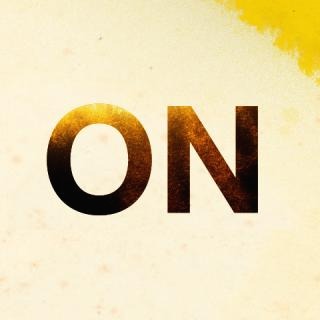| 일 | 월 | 화 | 수 | 목 | 금 | 토 |
|---|---|---|---|---|---|---|
| 1 | 2 | 3 | 4 | 5 | ||
| 6 | 7 | 8 | 9 | 10 | 11 | 12 |
| 13 | 14 | 15 | 16 | 17 | 18 | 19 |
| 20 | 21 | 22 | 23 | 24 | 25 | 26 |
| 27 | 28 | 29 | 30 |
- 쇼핑몰
- digikey
- 교회전산
- 웹명부
- 웹erp
- 단체앱
- 웹교적부
- 보안시스템
- composer #codeigniter #codeigniter4
- 온라인유통
- 회원명부
- 전자결재
- 디지키
- 전자부품유통
- 부품정보
- 사내정보
- 홈페이지제작
- 명부
- 단체홈페이지
- 교회홈페이지
- VirtualBox
- 자재정보
- 디바이스마트
- 교적부
- 버츄어머신
- 전자부품전
- 교회앱
- 회원관리
- 회원앱
- 전자부품
- Today
- Total
미디어 온 연구실
[CI4 개발환경 2] Ubuntu 20.04 LTS Server 설치 본문
이미지 생성
VirtualBox 실행 및 새로만들기를 클릭합니다.

이미지 이름 및 운영체제 종류와 버전을 선택합니다.

메모리를 적당히 설정 후, 다음을 클릭합니다.

하드디스크는 지금 새 가상 하드 디스크 만들기 선택 후, 만들기를 클릭합니다.

하드 디스크 파일 종류를 VDI 선택 후, 다음을 클릭합니다.

물리적 하드 드라이브에 저장은 동적 할당 선택 후, 다음 클릭

파일 위치는 기본값으로 설정된 위치를 사용하고 하드 디스크 용량을 적당하게 설정 후, 만들기를 클릭합니다.
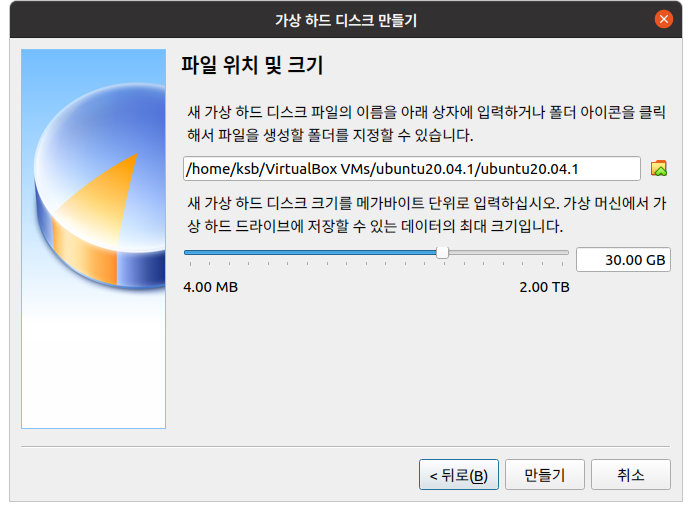
좌측 목록에 새롭게 만든 이미지가 생성 되었습니다.
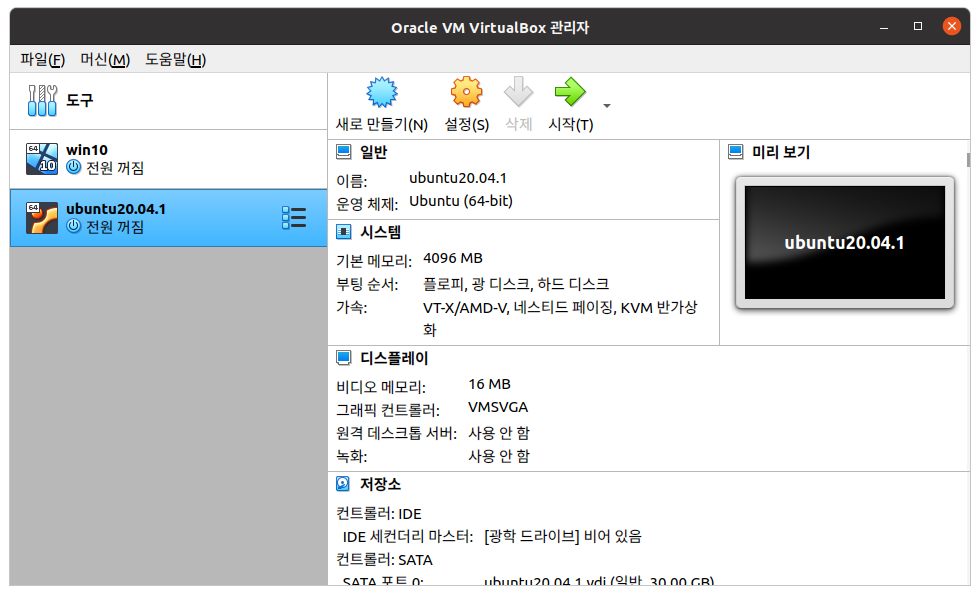
이미지 네트워크 설정
생성된 이미지 선택 후, 설정을 클릭합니다.
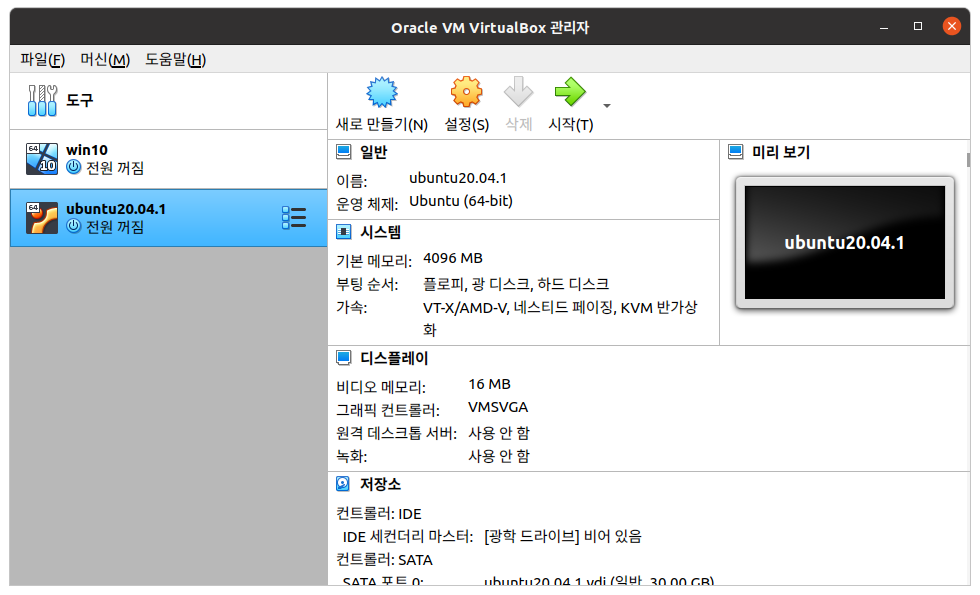
좌측 네트워크 메뉴 선택 후, 어댑터 1 탭에서
다음에 연결됨 부분을 어댑터에 브리지로 선택 후, 고급을 클릭합니다.
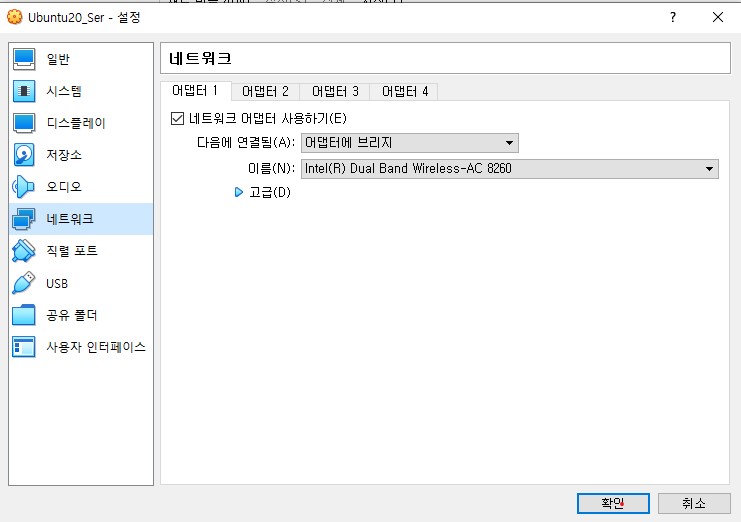
이후 우측 하단의 확인 버튼을 클릭하여 저장합니다.
우분투 20.04 LTS 설치
먼저, 우분투 서버를 다운로드합니다.
Ubuntu 20.04.1 LTS Server 다운로드: https://ubuntu.com/download/server 새롭게 생성한 이미지를 시작합니다.
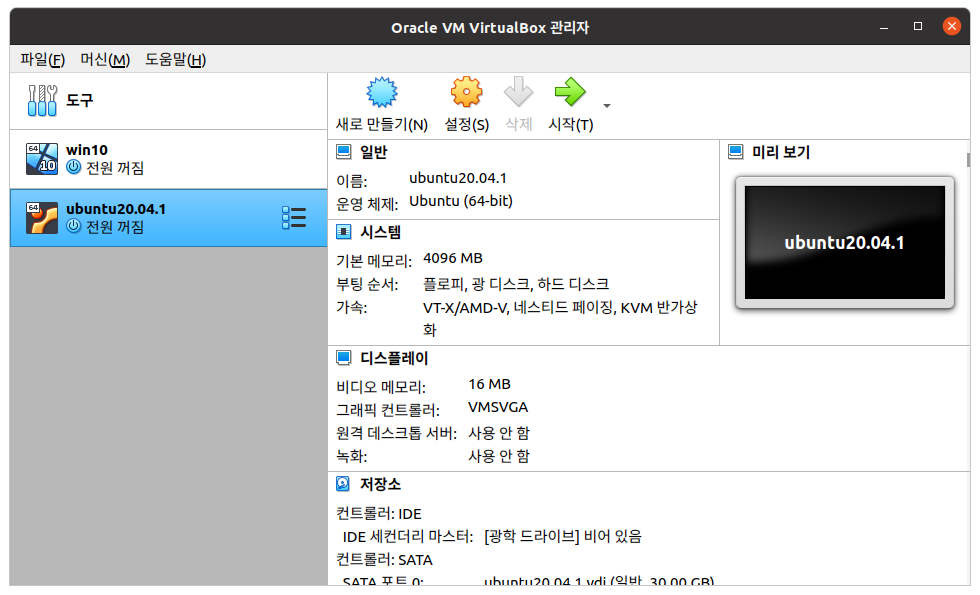
시동 디스크 선택을 위해 폴더모양 버튼을 클릭합니다.

추가 버튼을 클릭합니다.
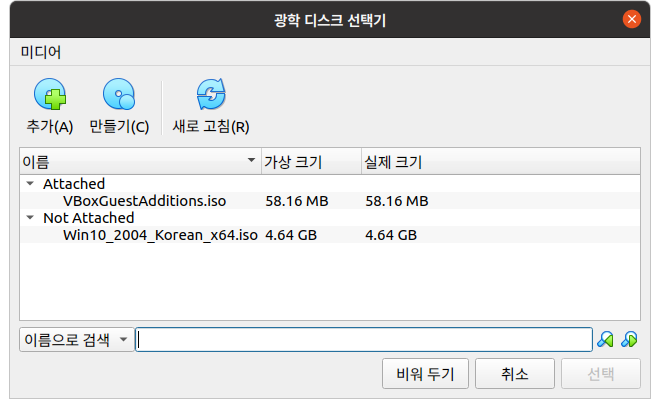
다운받은 우분투 20.04.1 서버 ISO 파일을 선택합니다.

추가된 광학 디스크 클릭 후 선택 버튼을 클릭합니다.
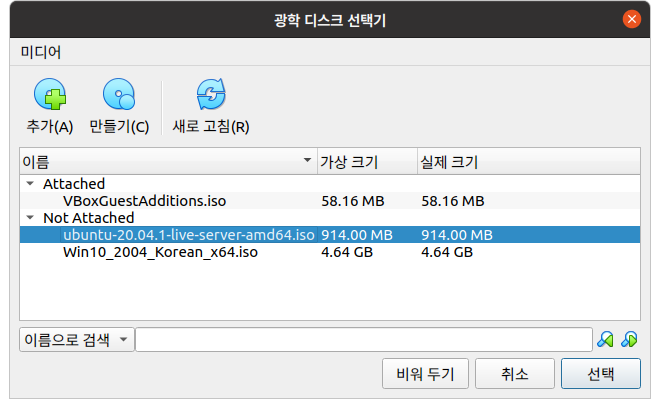
시동 디스크가 우분투 파일로 설정되었습니다. 시작 버튼을 클릭합니다.
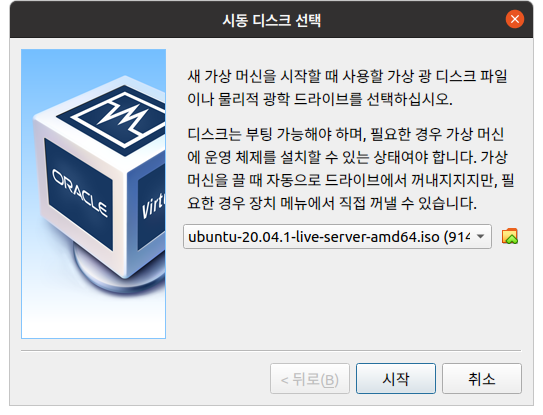
언어설정 English 언어를 선택합니다.
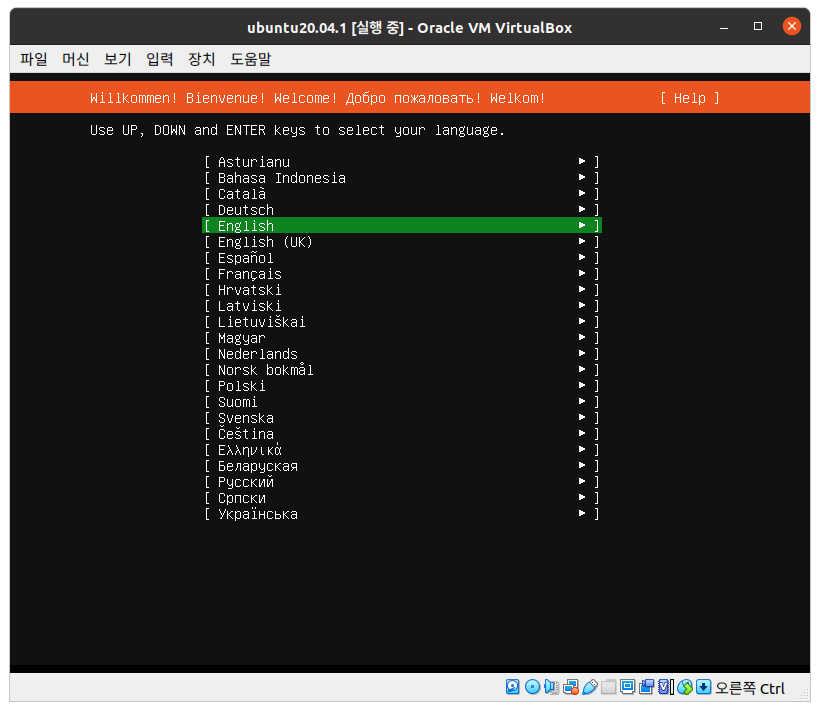
설치 프로그램 업데이트를 위해 Update to the new installer를 선택합니다.
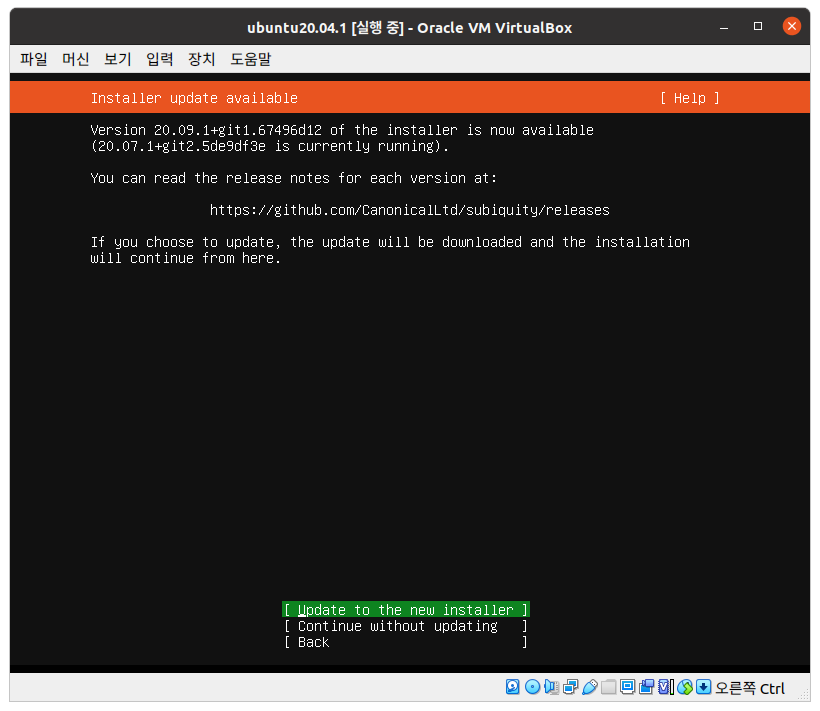
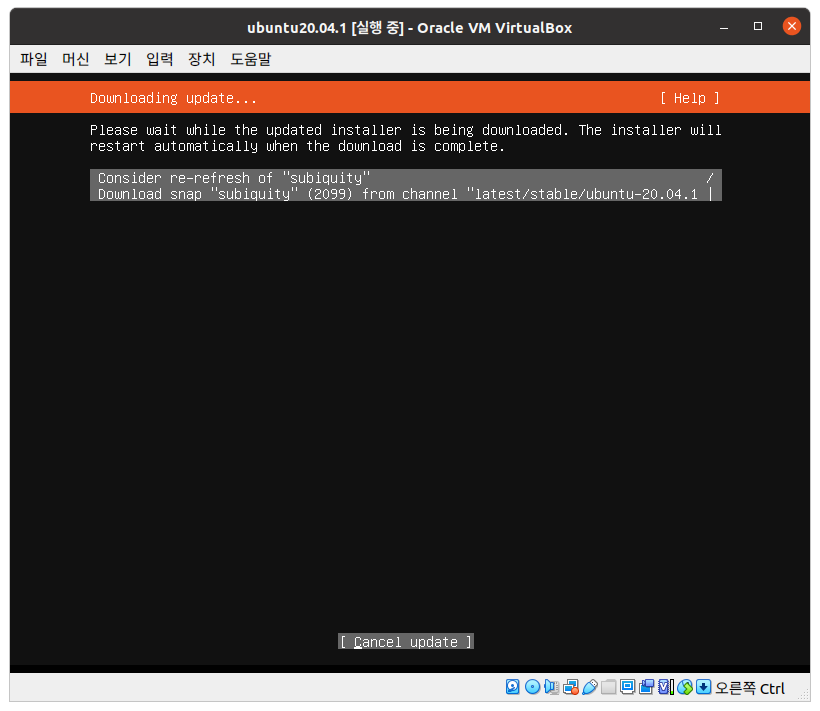
키보드 레이아웃 English US를 선택합니다.
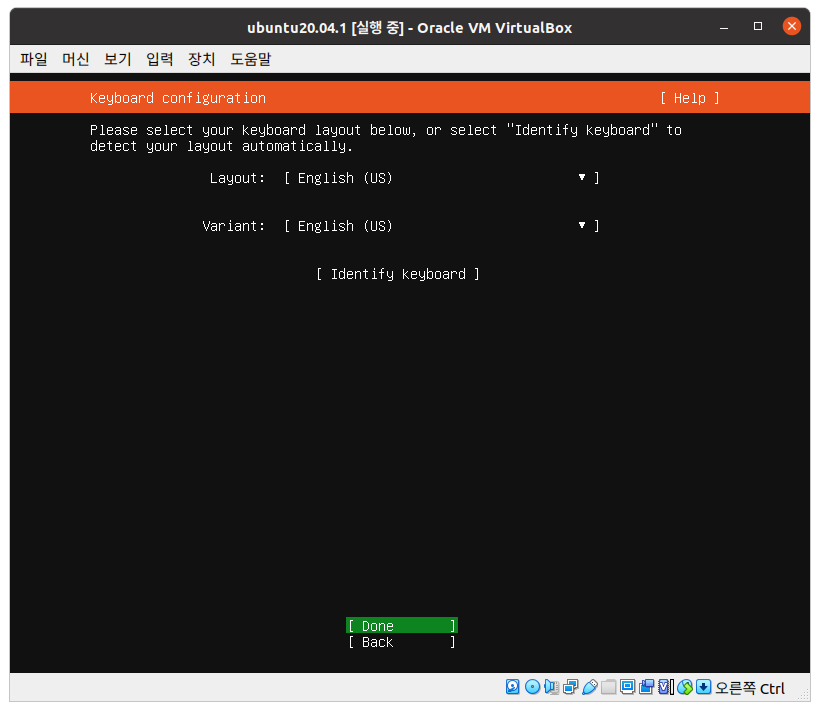
네트워크는 Edit IPv4를 선택한 후 Manual를 클릭, 자신의 네워크 정보를 입력합니다.
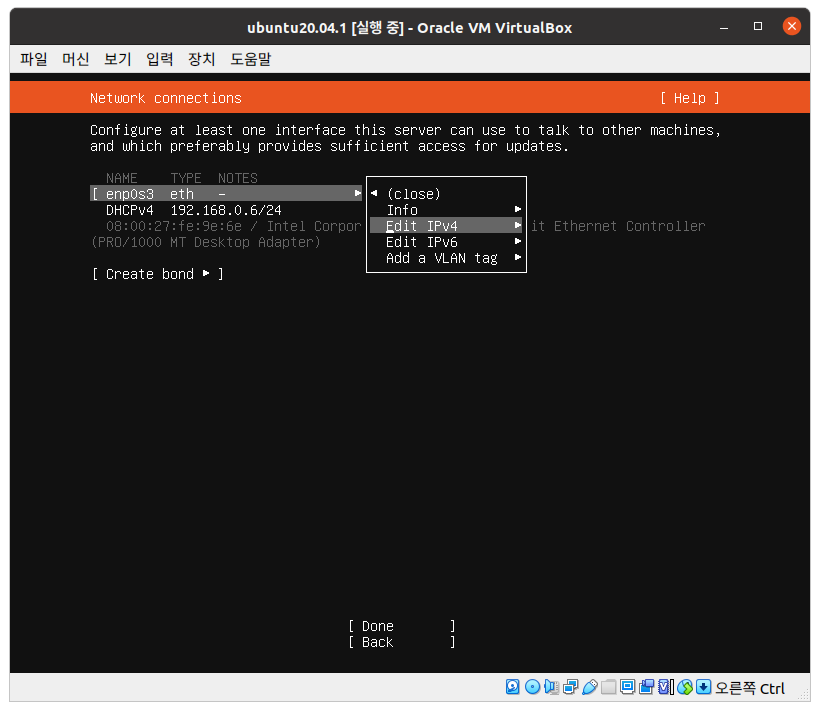
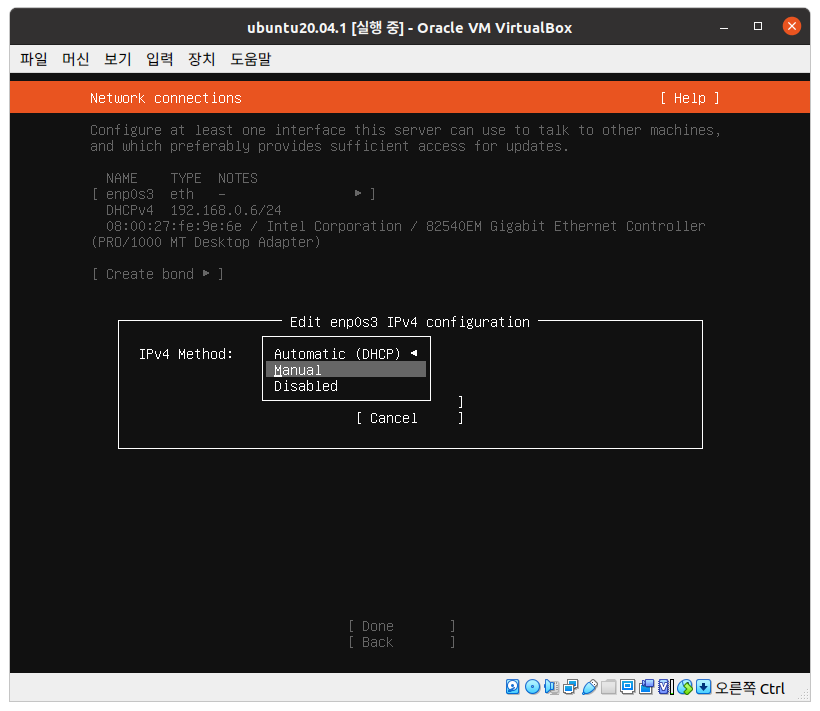
설정을 확인 후 Done을 클릭합니다. 미러 사이트도 기본으로 설정합니다.
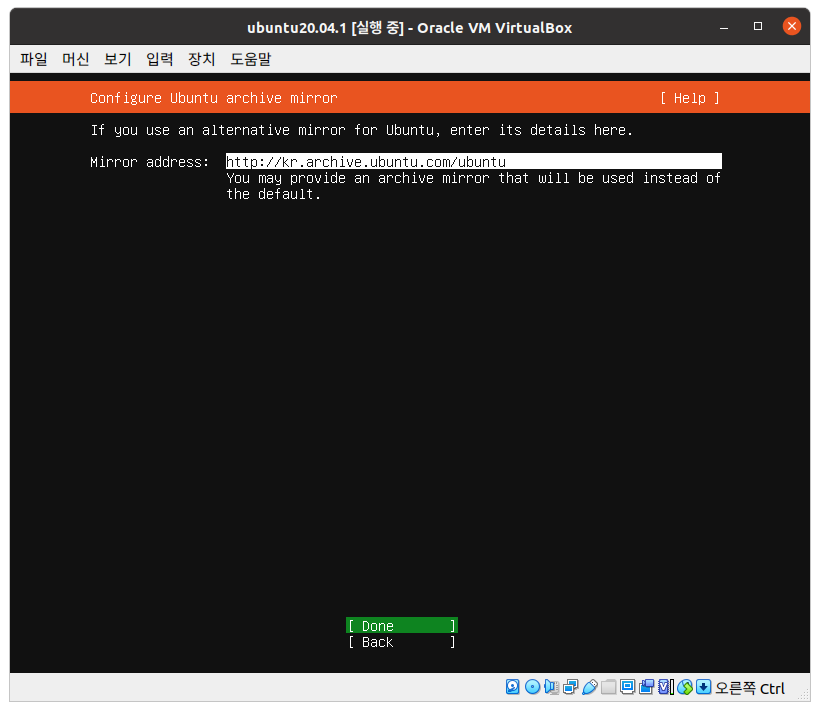
파티션 설정도 기본값인 전체 디스크 사용으로 설정합니다.
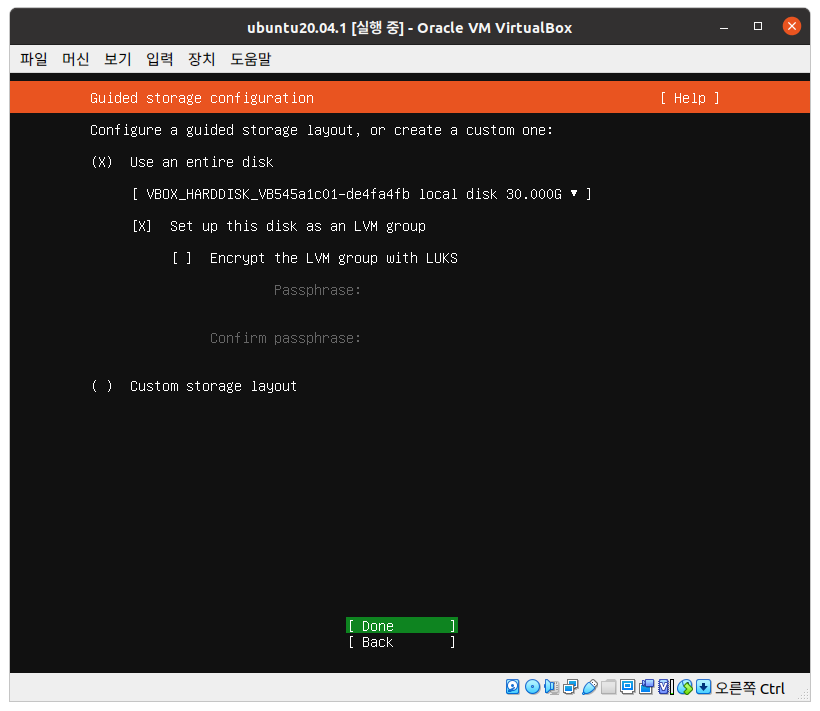
파티션 설정을 확인합니다.
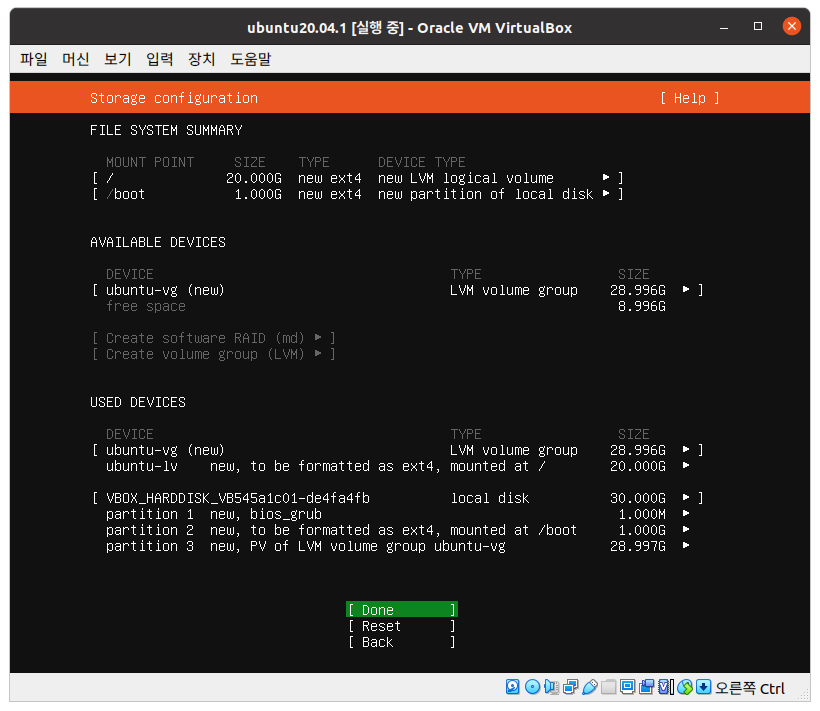
파티션을 포맷합니다.
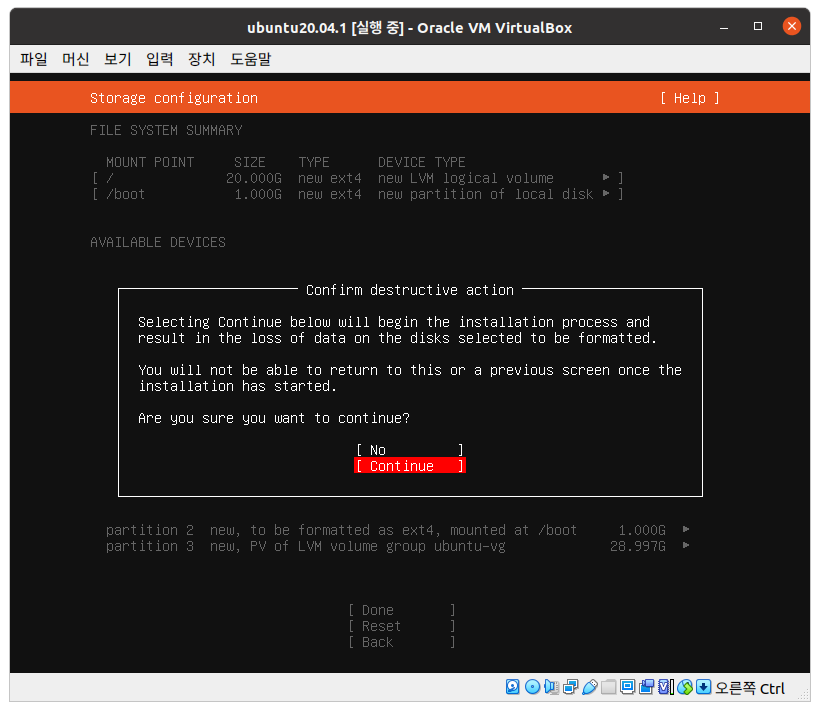
사용자 계정 및 서버명을 설정합니다.
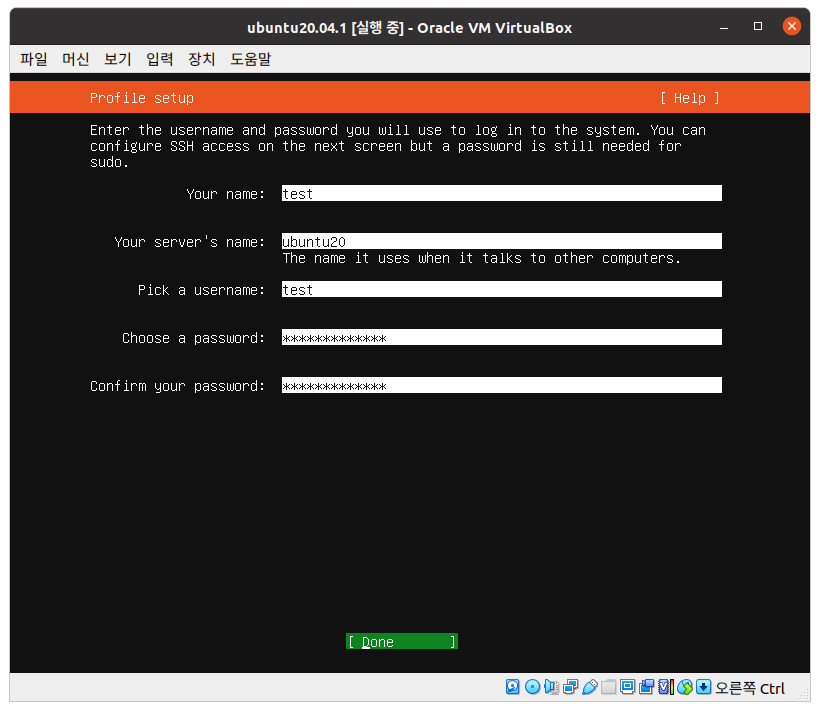
원격접속을 위하여 OpenSSH를 설치합니다.
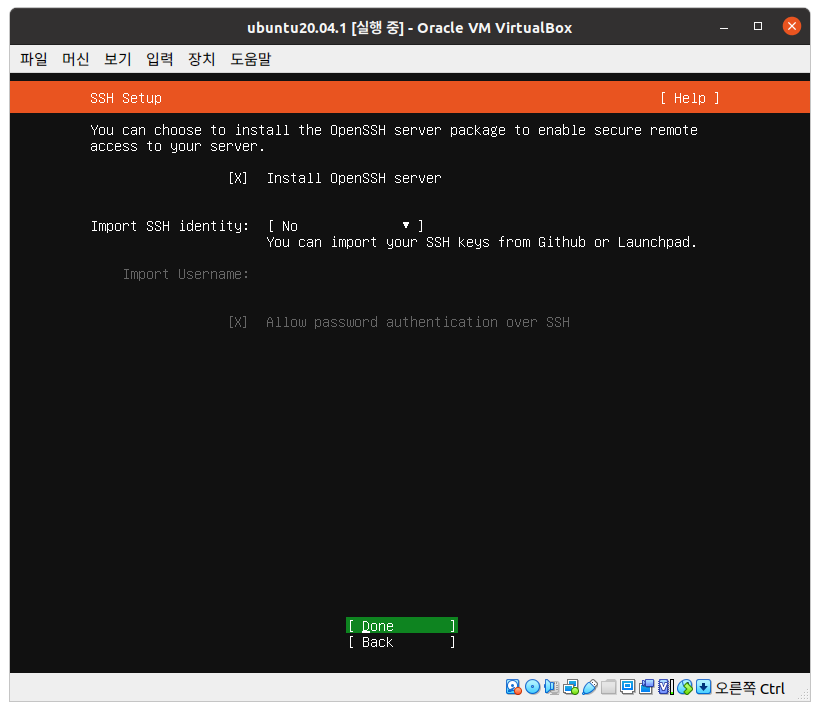
서버용 프로그램은 기본값으로 설정합니다.
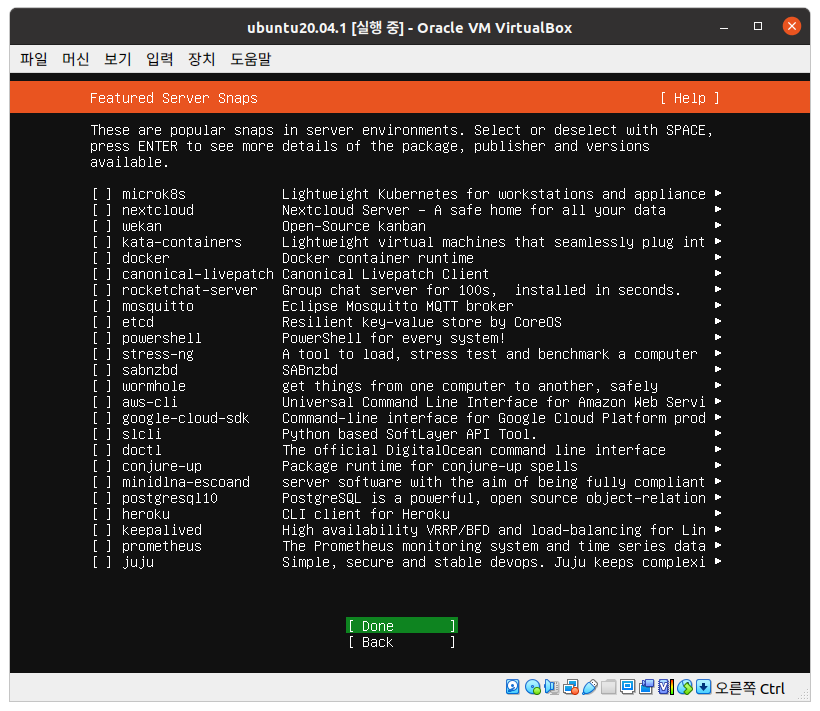
설치를 시작합니다.
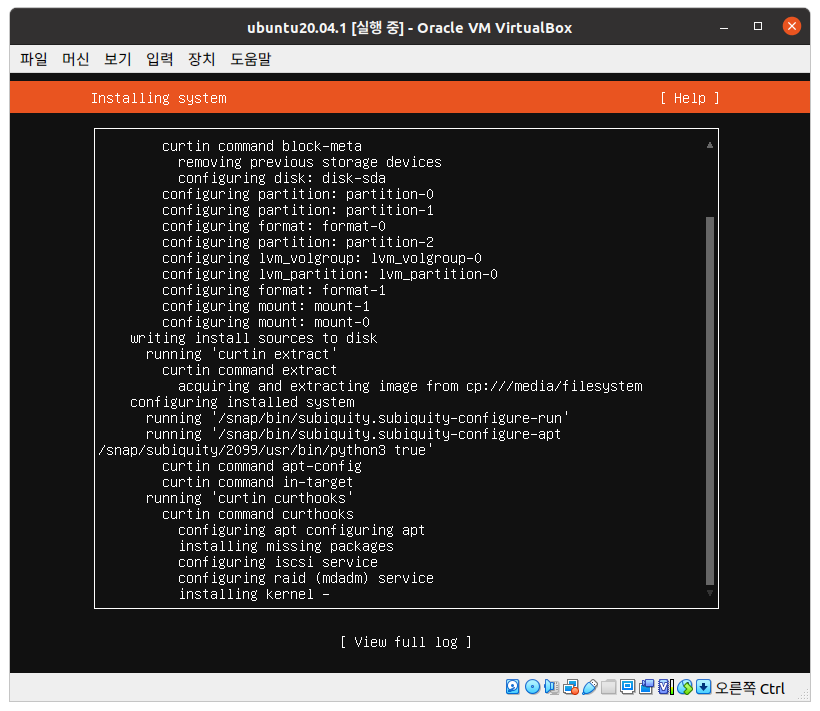
설치가 완료되면 재부팅을 합니다.
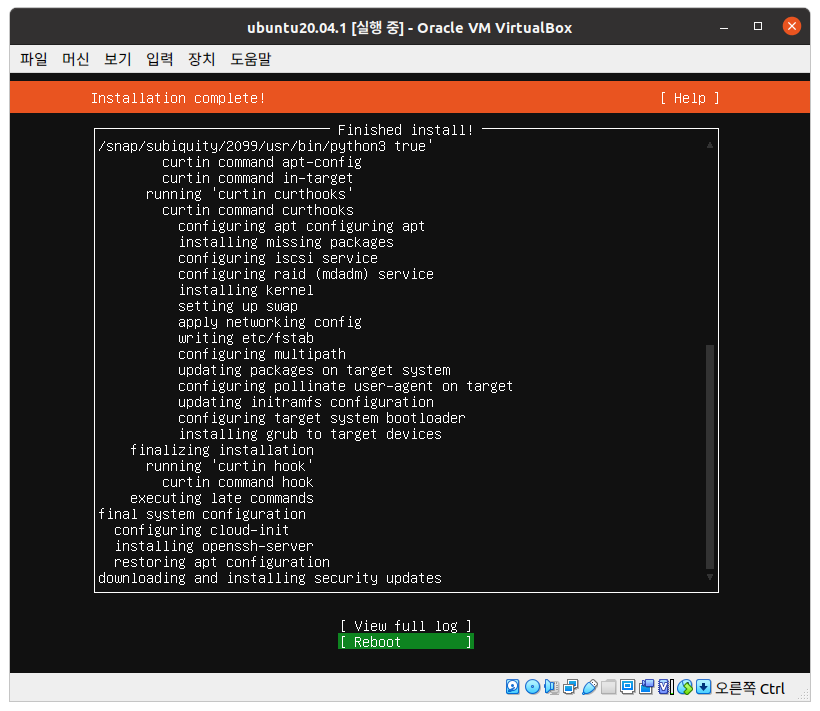
설정한 계정으로 로그인을 합니다.
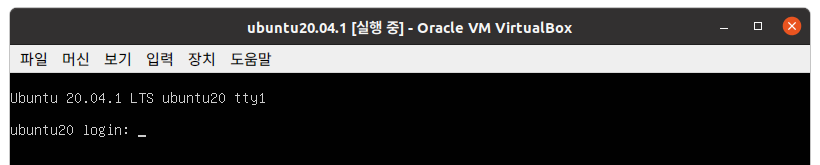
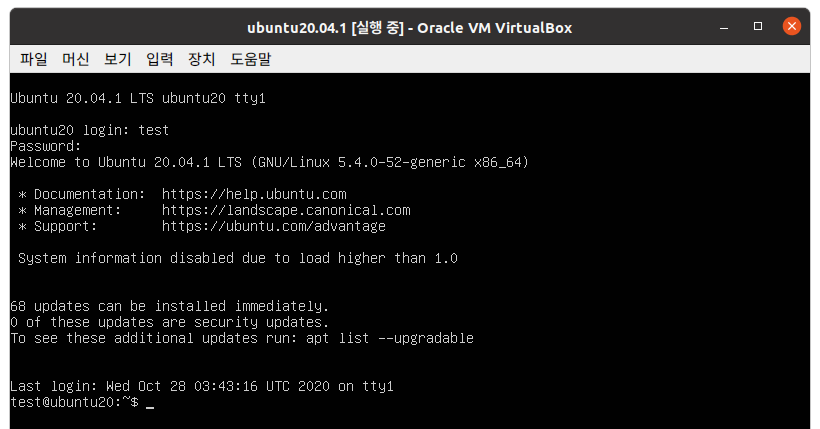
이상으로 VirtualBox에 Ubuntu 20.04 LTS Server 설치였습니다. 다음 포스트에서는 우리가 목표로 하는 웹, DB 서버 그리고 코드이그나이터4를 Composer로 설치하도록 겠습니다.
'예제로 배우는 코드이그나이터4' 카테고리의 다른 글
| Codeigniter 4 의 폴더 및 디렉토리 구조 (0) | 2021.07.04 |
|---|---|
| 코드이그나이터4와 비쥬얼 스튜디오 코드 연결 (0) | 2021.07.04 |
| [CI4 개발환경 4] 코드이그나이터4 설치 (0) | 2021.06.30 |
| [CI4 개발환경 1] Oracle VirtualBox 설치 (0) | 2021.06.29 |
| [시작의 글] Codeigniter는 무엇입니까? (0) | 2021.06.29 |